win11的桌面1桌面2有啥作用 win11电脑分成两个独立桌面怎么弄
虽然在win11系统中能够支持用户创建多个桌面来操作,这就是微软系统中的任务视图功能,用户可以在不同桌面完成不一样的操作,可是许多用户在给win11电脑创建新的桌面1桌面2之后,却一直都不了解win11的桌面1桌面2有啥作用,面对这个问题小编也来教大家win11电脑分成两个独立桌面怎么弄完整内容。
具体作用如下:
1、分类管理不同任务:用户可以根据自己的需求和工作习惯,将不同的任务分配到不同的桌面。例如,桌面1可能用于处理工作相关的事务,如文档编辑、会议安排等;而桌面2则可以用于娱乐活动,如观看电影、玩游戏等。这样的设计有助于用户更好地组织和利用自己的时间,同时也能减少在不同任务之间切换时的干扰。
2、隔离私人和公共信息:用户可以将个人的文件和数据保存在桌面1上,而将与工作或其他公共用途相关的文件保存在桌面2上。这不仅便于管理和保密个人信息,还能确保在与他人共用电脑时,不会无意中泄露敏感内容。
3、提高屏幕利用率:通过创建多个桌面,用户可以根据不同的工作或生活场景,调整桌面的布局,以充分利用屏幕空间。例如,用户可能在桌面1上放置常用的应用程序和窗口,而在桌面2上放置不常用但偶尔需要的应用,这样做可以让屏幕空间更加有序且实用。
具体方法如下:
1、首先在任务栏空白处右击,点击弹出的“任务栏设置”。

2、然后打开“任务视图”开关。
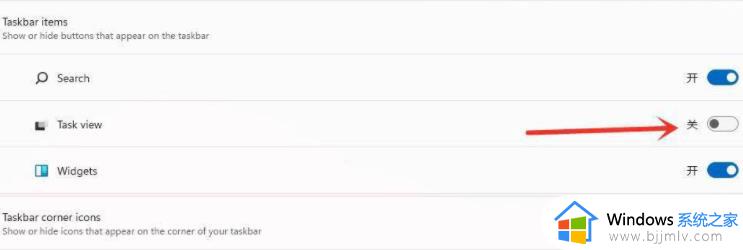
3、之后点击任务栏上的“任务视图”按钮。
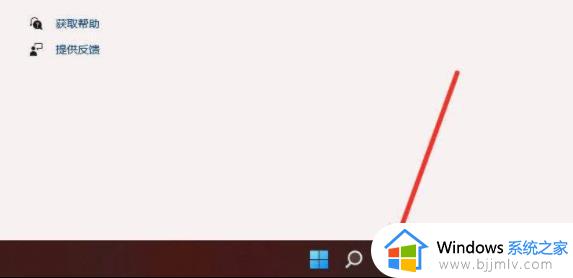
4、最后进入任务视图界面,点击“新建桌面”就可以开始创建了。
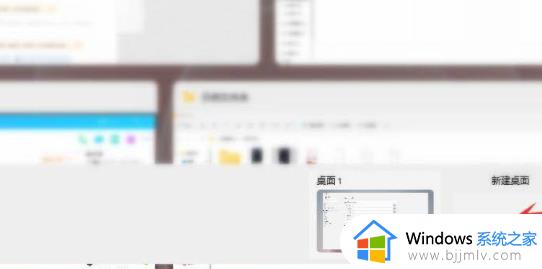
上述就来告诉大家的win11电脑分成两个独立桌面怎么弄完整内容了,还有不清楚的用户就可以参考一下小编的步骤进行操作,希望本文能够对大家有所帮助。
win11的桌面1桌面2有啥作用 win11电脑分成两个独立桌面怎么弄相关教程
- windows11桌面1桌面2是干嘛的 windows11桌面1桌面2有什么作用
- win11电脑分成两个独立桌面设置方法 win11怎么把电脑桌面分成不同区域
- win11怎么弄两个不同的桌面 win11如何设置两个不同的桌面
- win11快速切换桌面1和桌面2的方法 win11桌面一桌面2切换快捷键是什么
- win11回到桌面快捷键是什么?win11返回桌面的快捷键是啥
- win11怎么建立快捷桌面图标 win11创建桌面快捷方式的步骤
- win11电脑怎么创建另一个桌面 win11电脑如何新建桌面
- win11桌面怎么设置成经典桌面 win11桌面如何恢复经典模式
- win11两个桌面怎么放不同图标 win11两个桌面放不同软件的方法
- 怎么在win11桌面显示我的电脑 如何在win11桌面调出我的电脑
- win11恢复出厂设置的教程 怎么把电脑恢复出厂设置win11
- win11控制面板打开方法 win11控制面板在哪里打开
- win11开机无法登录到你的账户怎么办 win11开机无法登录账号修复方案
- win11开机怎么跳过联网设置 如何跳过win11开机联网步骤
- 怎么把win11右键改成win10 win11右键菜单改回win10的步骤
- 怎么把win11任务栏变透明 win11系统底部任务栏透明设置方法
win11系统教程推荐
- 1 怎么把win11任务栏变透明 win11系统底部任务栏透明设置方法
- 2 win11开机时间不准怎么办 win11开机时间总是不对如何解决
- 3 windows 11如何关机 win11关机教程
- 4 win11更换字体样式设置方法 win11怎么更改字体样式
- 5 win11服务器管理器怎么打开 win11如何打开服务器管理器
- 6 0x00000040共享打印机win11怎么办 win11共享打印机错误0x00000040如何处理
- 7 win11桌面假死鼠标能动怎么办 win11桌面假死无响应鼠标能动怎么解决
- 8 win11录屏按钮是灰色的怎么办 win11录屏功能开始录制灰色解决方法
- 9 华硕电脑怎么分盘win11 win11华硕电脑分盘教程
- 10 win11开机任务栏卡死怎么办 win11开机任务栏卡住处理方法
win11系统推荐
- 1 番茄花园ghost win11 64位标准专业版下载v2024.07
- 2 深度技术ghost win11 64位中文免激活版下载v2024.06
- 3 深度技术ghost win11 64位稳定专业版下载v2024.06
- 4 番茄花园ghost win11 64位正式免激活版下载v2024.05
- 5 技术员联盟ghost win11 64位中文正式版下载v2024.05
- 6 系统之家ghost win11 64位最新家庭版下载v2024.04
- 7 ghost windows11 64位专业版原版下载v2024.04
- 8 惠普笔记本电脑ghost win11 64位专业永久激活版下载v2024.04
- 9 技术员联盟ghost win11 64位官方纯净版下载v2024.03
- 10 萝卜家园ghost win11 64位官方正式版下载v2024.03